Win7自带的Windows Media Player媒体播放器版本为12,仅针对WMP 12在播放本地视频文件时采用第三方的情况;修改注册表编辑器有风险,请注意备份- a: O6 R3 z) {
-
: n" b2 U6 f; h3 d& f: N 在Windows 7系统中,其自带的Windows Media Player媒体播放器版本为12,Windows Media Player简称WMP,WMP主要是针对常见的媒体格式,比如WMV、MP3、WAV、AVI等媒体文件,同时它还兼顾着流媒体播放的重任,很多视频直播用的就是WMP来观看。
/ V: f' L9 h7 }! f0 T0 P( N# N/ f" l 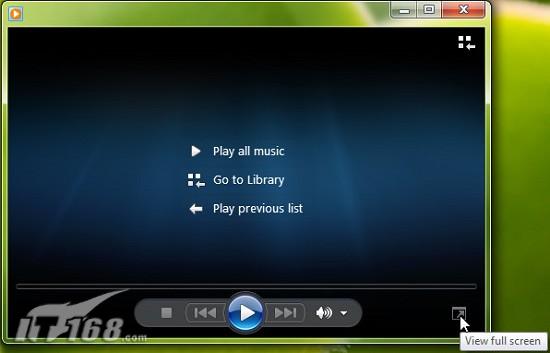 . C9 }- ~* C. [8 B2 j; _$ a3 |/ f . C9 }- ~* C. [8 B2 j; _$ a3 |/ f
在Windows系统的所有版本中,WMP 12可以堪称功能最强大的了,它能有效的管理你的音乐、视频、图片和录制的电视节目,借助Windows7的媒体库,我们能在家庭网络范围内共享数据,非常的方便。而且WMP12支持高清格式视频的播放,相比以往的WMP支持的视频格式要多很多。当然与其他专业播放器相比,还是有一定差距的。
. u+ n7 ^& ]6 W/ R 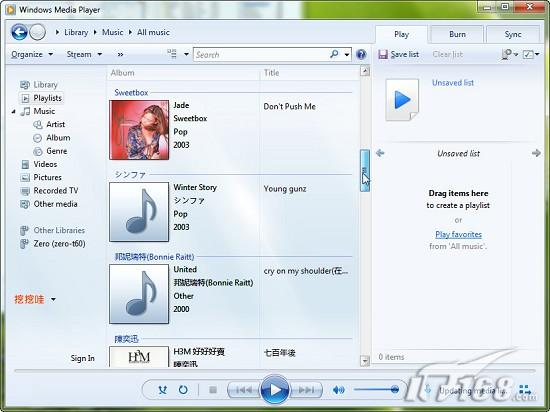
; j4 [ `6 I+ m 但是在Windows 7 RC版本中的Windows Media Player媒体播放器,当播放mkv格式的高清视频时存在不少问题,播放不流畅,字幕无法加载,无法倒退等。微软方面表示这个问题很有可能是和 Windows 7兼容性不佳导致的,建议笔记本系统他更换后再尝试。那么这一问题主要也就出在Windows 7 RC自带的上,问题找到了,解决方法也简单——用其他替换掉这个自带的即可。不过说起来容易,实际操作还是要费一番功夫的,该操作需要通过修改注册表才能实现。
4 p$ S2 A) n5 d& G+ U, I 注:以下操作仅针对WMP 12在播放本地视频文件时采用第三方的情况;修改注册表编辑器有风险,请注意备份。* Q7 s; ~2 H, T8 E% @
1. 启动注册表编辑器,并定位到:
+ f/ r9 ~) u% j+ L2 b( b$ i HKEY_LOCAL_MACHINE\SOFTWARE\Microsoft\DirectShow\Preferred4 o" Q0 @2 \/ q5 Z% f# {
2. 右键点击“Preferred”,选择“权限(Permissi)”7 N1 o- q, a% e+ ~4 Q! s; t+ w X; A
3. 点击窗口右下方的“高级(Advanced)”,接着转到“所有者(Owner)”标签,在“将所有者改为”框里选择“Administrators”,勾选下方的“替换子容器和对象的所有者(Replace Owner on subcontainers and objects)”,点击“确定”使操作生效。
1 m9 ?1 J; M; \$ a$ { 4. 回到“权限”窗口,在上方的“安全”框里,选中“Administrators”,然后在下方的“Administrators的权限”里勾选完全控制的“允许”。这样你才可以对注册表的Preferred项进行修改。: D6 G& D* }+ U
5. 接着在右侧的内容框里找到这两项:+ ]/ f: ^: W% O5 K' h. W3 U
{e06d8026-db46-11cf-b4d1-00805f6cbbea}( t; W3 T9 m) d: @0 _3 k
{31435641-0000-0010-8000-00AA00389B71}, Q! a7 m' ^4 m8 [7 x0 ?& v
分别双击它们,弹出“编辑字符串”对话框,在数据数值里番茄花园填入你希望使用的CLSid(类标识符)。/ n* G( _) v" { a3 g
以下是一些常用的CLSid:
4 m1 I9 ?, X2 Y FFDShow - {04FE9017-F873-410E-871E-AB91661A4EF7}
3 c! M( I- L5 y" _3 Z* I MPCVideoDecoder - {008BAC12-FBAF-497B-9670-BC6F6FBAE2C4}
4 d' ^7 B1 o- n2 j COREAVC - {09571A4B-F1FE-4C60-9760-DE6D310C7C31}
. u' `9 w1 I7 b! M5 ^ 完成之后重启计算机即可。# F& k( f0 R* C0 C2 Q1 v. R
- N0 f4 e# a, @% V% C, P" [ |